색상 변형과 불균형 대비는 당신의 사진에 상당한 영향을 미칠 수 있습니다. Color Efex Pro 4를 사용하여 이러한 문제를 교정하는 기본 기술을 배우고 사진의 품질을 다음 단계로 끌어올리세요.
중요한 인사이트
Color Efex Pro 4를 사용하면 사진에서 색상 변형을 쉽게 제거하고 대비를 정확하게 최적화할 수 있습니다. 이 소프트웨어는 당신의 촬영물에서 색상 및 대비 밸런스를 완벽하게 조정할 수 있는 기회를 제공합니다.
단계별 가이드
색상 및 대비 수정을 더 효과적으로 진행하려면, 다음과 같은 구조화된 지침을 따르세요:
먼저, Color Efex Pro 4에서 이미지를 엽니다. 여기서 다양한 효과를 적용할 수 있으며, 그 중에서 “Pro Contrast”는 가장 효과적인 옵션 중 하나입니다. 이 효과에 접근하려면 제공된 필터를 통해 스크롤하면 됩니다. 종종 이 필터는 사용 가능한 효과의 메인 화면에서 유용하게 사용할 수 있습니다.
“Pro Contrast”를 선택하면 색상 변형을 제거할 수 있는 옵션이 표시됩니다. 이 필터는 이미지의 색상 변형 유형을 보여주는 “색상 변형 제거” 슬라이더를 제공합니다. 피부 톤이 있는 이미지에서 자주 발생하는 붉은 색조의 경우 이 슬라이더를 조정할 수 있습니다. 이 슬라이더를 약간 올리면 색조가 중화되고 이미지의 색상 품질이 향상됩니다.
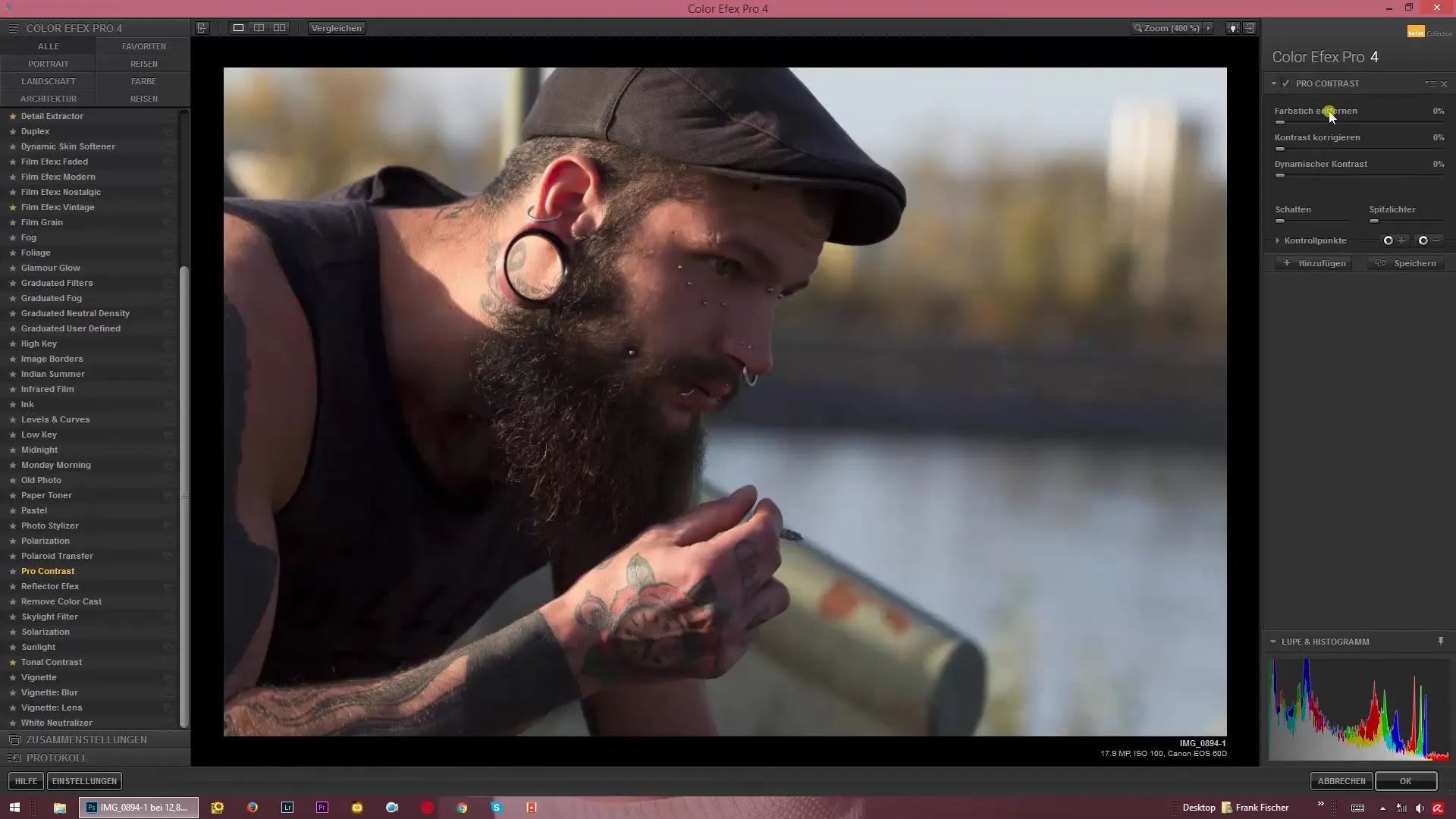
이 슬라이더를 사용하여 사진의 뷰에 따라 색 변형을 조정하고 색상 값의 변화를 지켜보세요. 슬라이더를 너무 높게 설정하지 않도록 주의하세요. 그렇지 않으면 불쾌한 초록색 변형이 발생할 수 있습니다. 색상 간의 균형을 찾아 조화로운 결과를 얻는 것이 중요합니다.
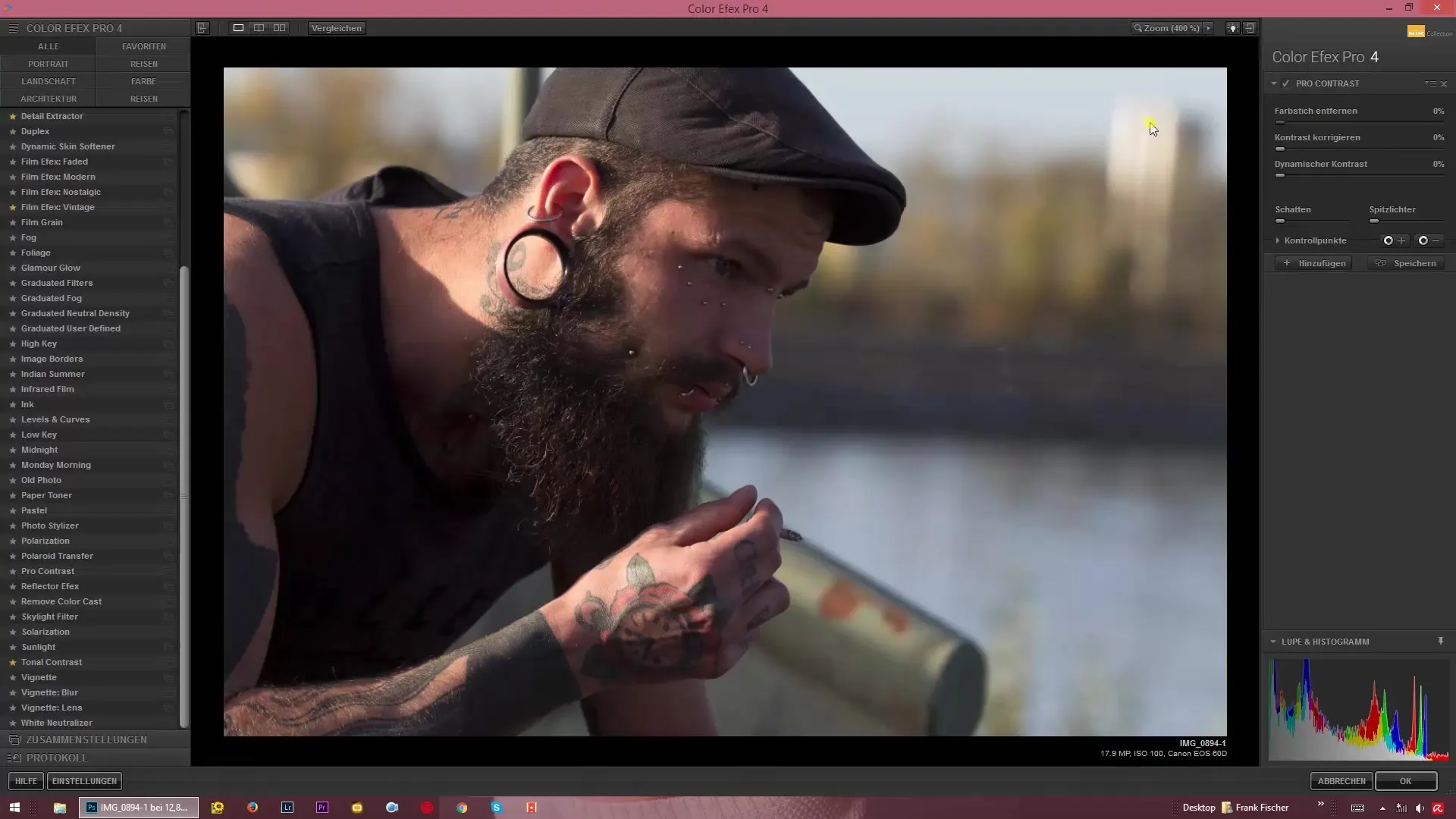
다음으로 대비를 조정해야 합니다. 색상 교정과 마찬가지로 여기에서도 대비 슬라이더에 직접 접근할 수 있는 옵션이 있습니다. 대비 값을 100%로 높이면 종종 지나치고 비자연적인 이미지가 발생할 수 있으며, 너무 낮은 값은 이미지의 세부 사항을 흐릿하게 만들 수 있습니다. 대비를 조정할 때는 미리보기를 정기적으로 확인하는 것이 좋습니다.
추가 조정을 위해 Color Efex Pro 4는 동적 대비 기능을 제공합니다. 이 기능은 대비를 부드럽게 조정하고 중요한 이미지 구조를 보존합니다. 이 효과를 더 적극적으로 사용하면 그림의 세부 사항을 잘 드러내면서도 그림의 그림자나 밝은 부분이 손실되지 않도록 할 수 있습니다. 일반 대비와 동적 대비 두 슬라이더를 실험하여 사진에 최상의 결과를 얻으세요.
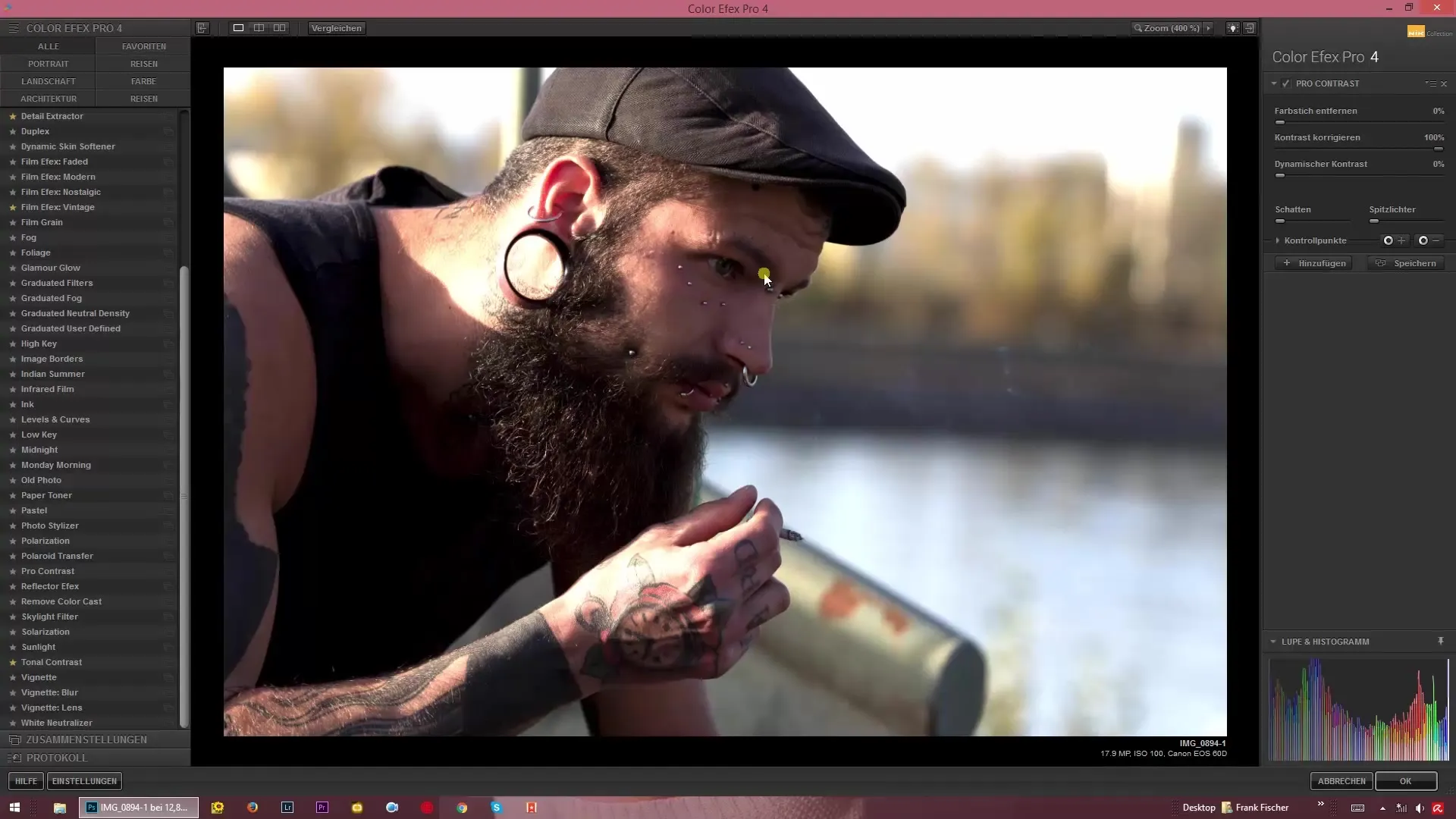
사진을 더 향상시키기 위해 “색상 변형 제거”와 “대비” 슬라이더를 원하는 대로 결합하세요. 작은 팁: 설정을 최대치로 밀어올리지 않도록 주의하세요. 그러면 이미지 품질에 악영향을 미칠 수 있습니다.
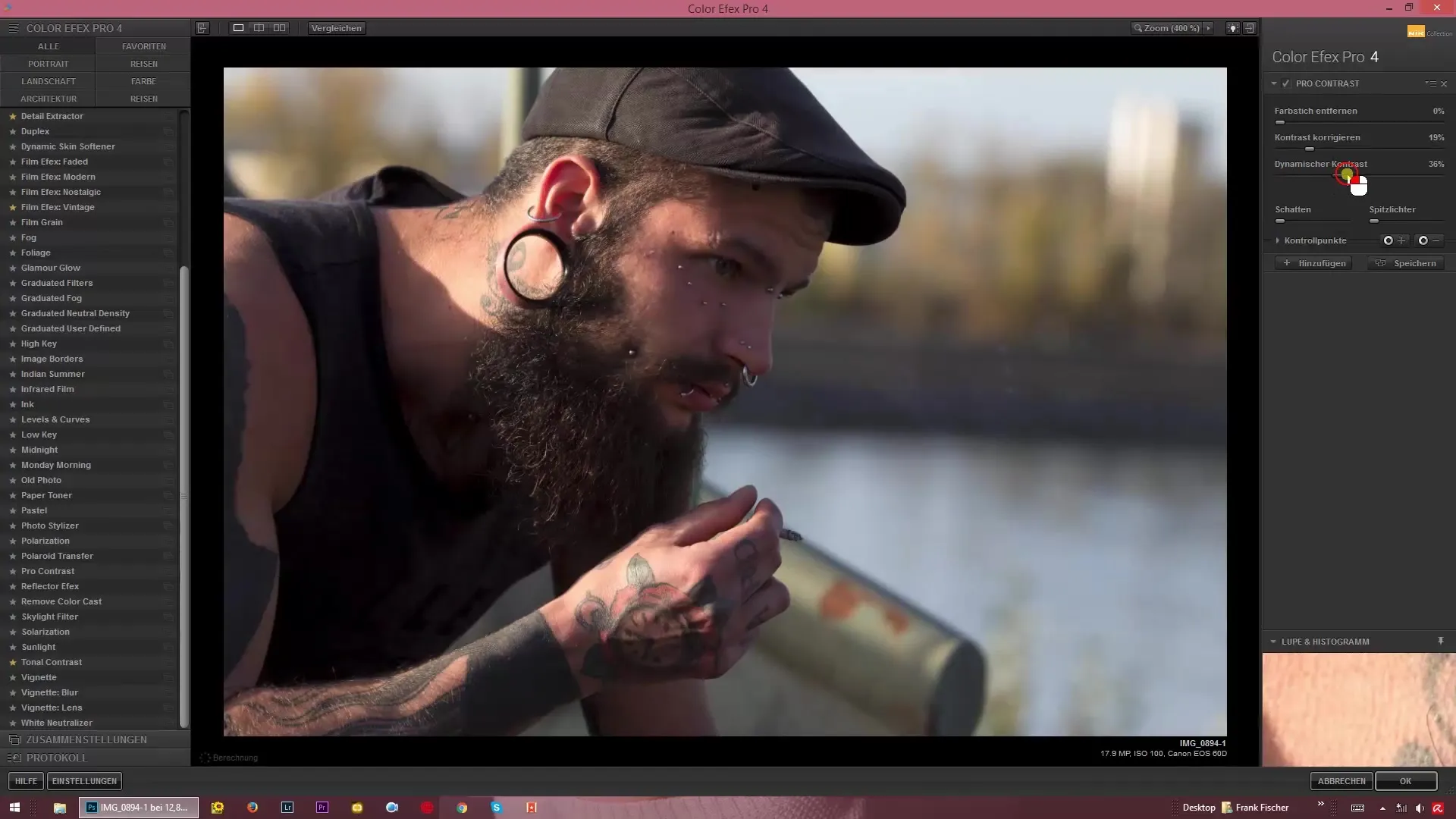
일반적으로 색상 변형 제거 슬라이더는 70% 정도의 적당한 범위로 유지하는 것이 좋습니다. 슬라이더를 더 높이면 색상이 불쾌하게 초록빛이 돌고 자연스러운 색 효과가 사라집니다. 색상 변형과 대비 사이의 조화를 찾아 전체적으로 잘 어울리는 이미지를 얻으세요.
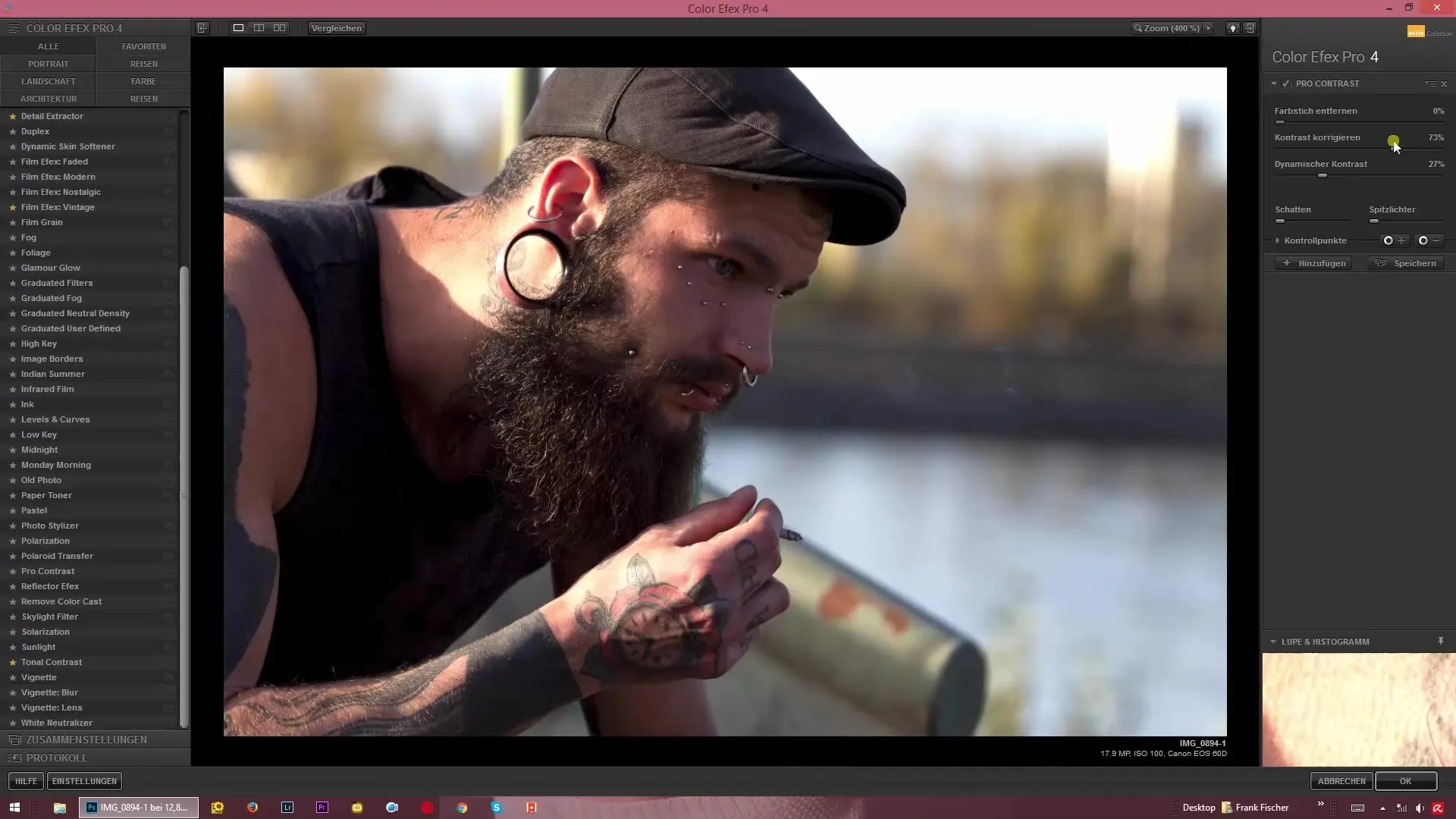
마지막으로 변경 사항을 저장하고 원하는 품질로 이미지를 내보낼 수 있습니다. 이렇게 하면 색상과 대비를 정밀하게 조정하여 사진 촬영을 한 단계 더 발전시킬 수 있습니다.
요약 – Color Efex Pro 4로 전문적인 색상 및 대비 수정하기
Color Efex Pro 4의 실용적인 기능을 사용하면 색상 변형을 효율적으로 제거하고 이미지의 대비를 최적화할 수 있습니다. 필터를 조심스럽게 적용함으로써 모든 이미지가 가능한 최상의 품질에 도달하도록 할 수 있습니다.
자주 묻는 질문
Color Efex Pro 4에서 색상 변형을 어떻게 제거하나요?“Pro Contrast” 필터의 “색상 변형 제거” 슬라이더를 사용하여 원하지 않는 색조를 중화하세요.
일반 대비와 동적 대비의 차이점은 무엇인가요?일반 대비는 밝기 차이를 증대시키고, 동적 대비는 부드러운 전환을 만들어내며 구조적 세부 사항을 보존합니다.
어떻게 하면 조정이 자연스러워 보일까요?색상 변형과 대비에 대해 적절한 설정을 실험하고, 불필요한 색 변화가 발생하지 않도록 미리보기를 정기적으로 확인하세요.
색상 변형 제거 슬라이더에 이상적인 값은 무엇인가요?70% 정도의 값이 대개 이상적이며, 균형 잡히고 자연스러운 색 효과를 얻는 데 좋습니다.
Color Efex Pro 4에서 여러 필터를 조합할 수 있나요?네, Color Efex Pro 4에서 다양한 필터를 조합하여 원하는 결과를 얻을 수 있습니다.


